アドバンスドボックスに保管する
読み込んだ文書を、SMBまたはWebDAVサーバーとして外部公開されている他のimageRUNNER ADVANCEシリーズのアドバンスドボックスに保管できます。保管ファイルはコンピューターからアクセスして閲覧、編集できます。アドバンスドボックスについては、アドバンスドボックスを備えた他のimageRUNNER ADVANCEシリーズの取扱説明書を参照してください。
|
メモ
|
|
送信先のimageRUNNER ADVANCEシリーズをホスト名で指定できるかどうかは、システム管理者にお問い合わせください。
|
1.
[スキャンして送信]→[新規に入力]を押す
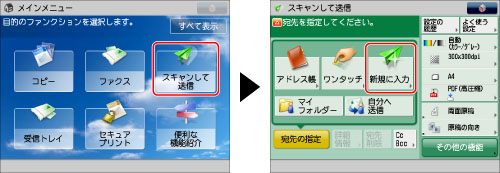
2.
[ファイル]を押す
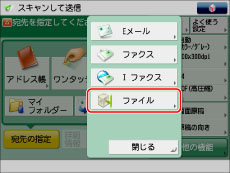
3.
ドロップダウンリストを押す→サーバーのプロトコルを選択
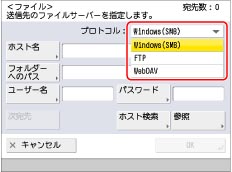
[Windows(SMB)]または[WebDAV]を選択してください。
|
重要
|
|
imagePASSを装着している他のimageRUNNER ADVANCEシリーズのアドバンスドボックスに保存するときは、[WebDAV]を選択してください。(Windows(SMB)では送信できません。)
|
4.
各項目を設定
プロトコルに[Windows(SMB)]を選択したとき:
|
項目
|
入力内容
|
|
ホスト名
|
ホスト名とは、サービスを提供しているホストコンピューターをネットワーク上で識別するためにつけられた固有の名前です。ここでは、送信先となる他のimageRUNNER ADVANCEシリーズのホスト名またはIPアドレスに「\share」または「\users」をつけて入力します。
例:共有スペースに保存するとき: \\192.168.100.50\share 個人スペースに保存するとき: \\192.168.100.50\users
|
|
フォルダーへのパス
|
フォルダーへのパスとは、フォルダーの所在を示す文字列です。ここでは、共有スペース(share)または個人スペース(users)の下階層にあるどのフォルダーに文書を保存するかを指定します。
例:\folder (共有スペースの直下にある「folder」というフォルダーへ送信するとき) |
|
ユーザー名
|
送信先のアドバンスドボックスに登録されているログインユーザー名です。
|
|
パスワード
|
送信先のアドバンスドボックスに登録されているログインパスワードです。
|
|
メモ
|
|
プロトコルに[Windows(SMB)]を選択したときは、[参照]を押してネットワーク上のアドバンスドボックスを指定できます。[参照]の使いかたについては、「参照ボタンを使ってファイルサーバーを指定する(Windows(SMB))」を参照してください。
プロトコルに[Windows(SMB)]を選択したときは、[ホスト検索]を押してネットワーク上のアドバンスドボックスを指定できます。[ホスト検索]の使いかたについては、「ホスト検索ボタンを使ってファイルサーバーを指定する(Windows(SMB))」を参照してください。
|
プロトコルに[WebDAV]を選択したとき:
|
項目
|
入力内容
|
|
ホスト名
|
ホスト名とは、サービスを提供しているホストコンピューターをネットワーク上で識別するためにつけられた固有の名前です。ここでは、送信先となる他のimageRUNNER ADVANCEシリーズのホスト名またはIPアドレスを入力します。
SSL無効時:
http://IPアドレスまたはホスト名 SSL有効時:
https://IPアドレスまたはホスト名 |
|
フォルダーへのパス
|
フォルダーへのパスとは、フォルダーの所在を示す文字列です。ここでは、共有スペース(share)または個人スペース(users)の下階層にあるどのフォルダーに文書を保存するかを指定します。
例:/share/folder (共有スペースの直下にある「folder」というフォルダーへ送信するとき) |
|
ユーザー名
|
送信先のアドバンスドボックスに登録されているログインユーザー名です。
|
|
パスワード
|
送信先のアドバンスドボックスに登録されているログインパスワードです。
|
|
重要
|
|
imagePASSを装着した他のimageRUNNER ADVANCEシリーズのアドバンスドボックスへ送信するときは、[ホスト名]を次のように入力します。
SSL無効時:http://IPアドレスまたはホスト名:18080
SSL有効時:https://IPアドレスまたはホスト名:18443
保存先の共有スペース(share)または個人スペース(users)の直下にはファイルを保存できません
[ユーザー名]と[パスワード]は、送信先のアドバンスドボックスがユーザーを認証管理しているときに入力する必要があります。
|
さらに宛先を追加するには、[次宛先]を押して、手順3~4を繰り返します。
5.
[OK]を押す